Annonse
Jeg har skrevet flere artikler om Mac-automatiseringsprogramvare, inkludert Automator og Apples smarte teknologimapper og album The Awesome Automation Guide for Mac-brukereEnten det er å sortere e-posten din, søke i dokumentene dine eller bygge en spilleliste, vil du bli overrasket over hvor mange oppgaver som kan gjøres automatisk i stedet for manuelt - hvis du bare vet hvordan du kommer i gang. Les mer . Mye av vårt formål med datamaskiner er å få arbeidet raskere og mer effektivt. For dette formål er det flere betalte tredjeparts automatiseringsapper på markedet, inkludert Hazel og QuicKeys 4.0, som ikke krever kunnskap eller bruk av automatiseringskode, som med AppleScript.
Vel, endelig er det et gratis alternativ som kan gi en nyttig introduksjon til automatisering av bulkfiler og mapper; det heter FileSorter - en gratis nedlasting i Mac App Store.
La meg si på forhånd, FileSorter er ikke den beste appen for hva den gjør. Det er ikke engang i nærheten. Men det er en nyttig introduksjon til mappehandlinger hvis du aldri har brukt et lignende automatorprogram før. FileSorter krever ingen kunnskap om automatiseringskode. Den sorterer ganske enkelt filer basert på regler og handlinger du tilordner. Det fungerer ganske bra, men som versjon 1.0.2 har det mange begrensninger jeg vil påpeke senere.
Angi FileSorter-regler
Etter å ha lastet ned FileSorter, start den, og klikk på "Opprett en ny regel i velkomstvinduet."
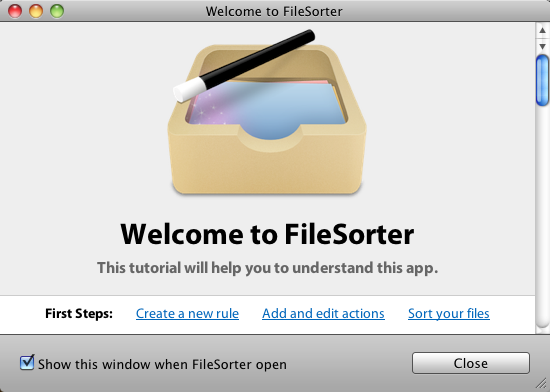
Det er tre deler å lage regler og handlinger for å flytte, kopiere eller fjerne filer. Her er en praktisk regel du kanskje kan være nyttig:
Denne FileSorter-regelen vil flytte PNG-filer på skrivebordet til en angitt mappe. Denne regelen kan brukes for alle typer filer som normalt blir plassert på skrivebordet ditt, og det er derfor du vil ha en rask måte å flytte dem på.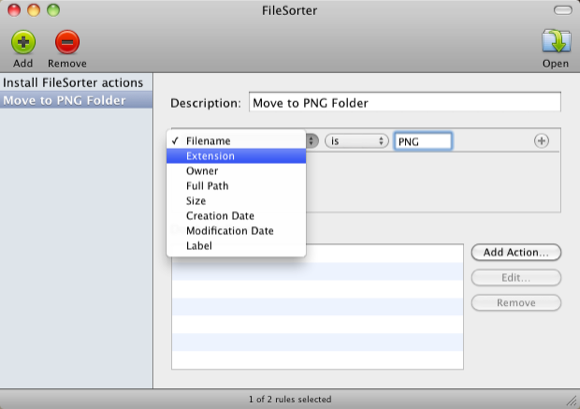
Klikk først på den grønne + -knappen i menylinjen til FileSorter. Klikk på "Filename", og velg deretter "Extension" på rullegardinmenyen. Deretter klikker du på den andre rullegardinmenyen og velg “er.” I den endelige tekstboksen skriver du “PNG” eller hvilken som helst filtype, f.eks. doc, sider, JPG, pdf, som du raskt vil bevege seg. Før du går videre til neste del, tilordner du et navn til denne handlingen.
Regelen vi har satt så langt betyr at FileSorter bare vil handle på filer som slutter i utvidelsen du spesifiserer. Deretter må vi opprette en mappe i Finder for å flytte valgte filer til når den aktiveres av FileSorter. Så for eksempel kan du flytte alle PNG-filene til en PNG-mappe i Bilder-mappen på Mac-en. Siden FileSorter for noen filer ikke lar deg opprette en ny mappe i applikasjonen, må du opprette en før vi legger til handlingen i neste trinn.
Deretter klikker du på "Legg til handling" -knappen, og velg "Flytt," eller Kopier i rullegardinmenyen - avhengig av hva du foretrekker.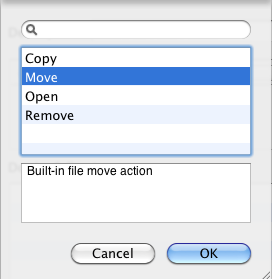
Nå, klikk på Rediger-knappen og velg "Velg", og velg deretter PNG-mappen du opprettet for denne handlingen.
For å teste det, velg ganske enkelt PNG-filer på skrivebordet ditt eller hvor som helst i Finder, og dra og slipp dem på toppen av FileSorter-ikonet i Dock.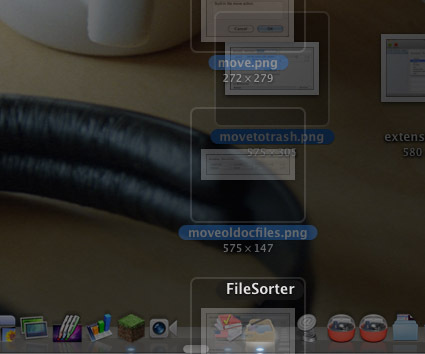
FileSorter vil automatisk flytte de valgte filene til den valgte mappen.
Det er den grunnleggende regelen og handlingen som er satt opp for FileSorter. Dette fungerer for andre typer filer. Du kan for eksempel sette opp regler og handlinger for å flytte elementer i nedlastingsmappen til forskjellige forskjellige mapper i Finder. Dette er en fin måte å sortere si alle PDF- og JPG-filene som blir lagret i nedlastingsmappen.
Lignende mappehandlinger kan opprettes ved å bruke Automator 2 nyttige tips for organisering av elektroniske filer [Bare Mac] Les mer også. Men igjen, siden FileSorter er gratis, og hvis du ikke har noen erfaring med denne typen automatisering, kan det være lurt å laste ned den og prøve.
Knølmelding
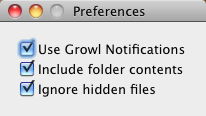
I FileSorter sine preferanser kan det være lurt å klikke på “Bruk Growl Notifications” som vil informere deg om at FileSorter har kjørt dine regler og handlinger.
Andre regler
En annen praktisk regel kan være å raskt flytte gamle filer til papirkurven eller en ekstern stasjon.![Flytt, kopier, åpne og fjern filer med File Sorter [Mac] moveoldfiles](/f/3b6ba837dbc1795692fba7f243eaccc2.png)
I dette eksemplet kan det være lurt å flytte alle Word-dokumentfilene dine som ble opprettet i fjor, til papirkurven.![Flytt, kopier, åpne og fjern filer med filsortering [Mac] movetotrash](/f/1116ceed738e5cb5b7f3a6b3188596f5.png)
Når du klikker på Rediger-knappen, kan du velge å flytte de valgte filene til papirkurven eller bare slette dem alle sammen.
Den lignende regelen kan brukes til å flytte eller slette filer i en mappe som er over en bestemt filstørrelse.
Endelig lar FileSorter deg legge til Automator-arbeidsflyter som en handling. Dette er nyttig for å inkludere komplekse handlinger som FileSorter ikke selv kan utføre. For å legge til Automator-handlinger, velg “Åpne” som en handling, klikk på Rediger-knappen og legg til Automator-applikasjonen du vil kjøre.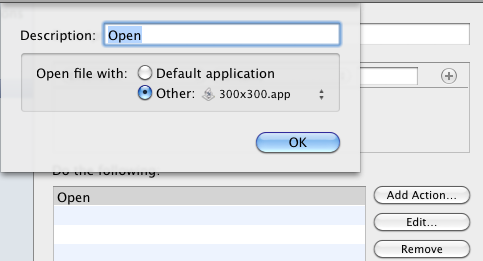
begrensninger
Det er noen store begrensninger med FileSorter, spesielt sammenlignet med en betalt app som heter Hazel, som det har eksistert i ganske lang tid og automatiserer regler og handlinger uten at du trenger å velge spesifiserte filer manuelt og flytte dem på et ikon i Brygge.
Den største begrensningen for FileSorter er at hvis du inkluderer to eller flere regler som ligner hverandre, vil FileSorter kjøre begge deler. Så si at du lager to forskjellige regler for å handle på PNG-filer. Begge handlingene dine vil løpe uansett om du vil at de skal eller ikke. En annen begrensning for programmet er at regler for oppretting og endring av dato er begrenset til bestemte dager. Det ville være bedre hvis det inkluderte parametere som "i løpet av de siste ___dagene", for eksempel.
Men igjen, hvis denne typen Mac-automatisering er ny for deg, kan FileSorter vel være verdt å laste ned og prøve ut.
La oss få vite hva du synes om FileSorter og andre lignende Mac-automatiseringsprogrammer du bruker. Ta også en titt på min gratis MUO PDF, The Awesome Automation Guide for Mac OS X.
Bakari er frilansskribent og fotograf. Han er en lenge bruker av Mac, jazzmusikk-fan og familiemann.


